如何在 iOS 17 和 iPadOS 17 中管理通知
虽然通知的最大变化发生在 iOS 15 和 iPadOS 15 中,但在iOS 17和 iPadOS 17中管理通知仍然有一些重要提示需要了解。
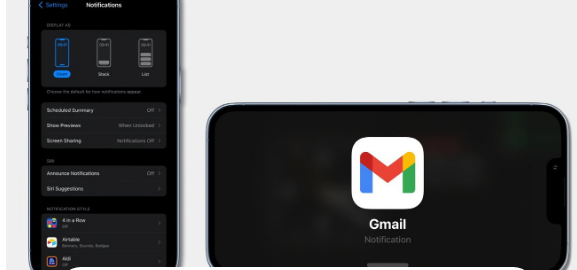
iPhone 上的通知可以有多种用途。它们可以是提高生产力的有用提醒、工作范围内的压力源或与学校相关的通知,甚至在某些情况下会引起焦虑。
虽然iOS 15帮助对 iOS 上的通知进行了急需的改进,但自那时以来,Apple 对通知进行了额外的改进。
与 iOS 17 和iPadOS 17中一样,您可以设置通知在 iPhone 的待机状态下显示,并修改通知在锁定屏幕上的显示方式(如果有的话)。
锁定屏幕上的通知
也许自 2021 年以来通知最重大的变化是去年iOS 16推出的更新的锁屏。除了更新中引入的风格选项之外,用户还可以控制通知在锁定屏幕上的显示方式。
除了 iPhone 和 iPad 绝大多数存在的传统列表之外,用户现在还可以选择让通知以堆栈形式显示在屏幕底部,并且可以扩展为列表形式。选项可以让通知显示在锁定屏幕的底部,而不是列表或堆栈。
如何更改通知在 iOS 17 和 iPadOS 17 中的显示方式
更改通知在锁定屏幕上的显示方式非常简单:
打开设置
点击通知
三种不同的显示设置将是“通知”菜单中可用的第一组选项
待机通知
苹果的 iOS 17 为 iPhone 带来了 StandBy 功能,用户可以在手机插入电源并水平放置时将 iPhone 用作台钟或闹钟。虽然该模式主要用于在小部件或相册旁边显示时间,但您仍然可以在此设置中接收通知。
免责声明:本答案或内容为用户上传,不代表本网观点。其原创性以及文中陈述文字和内容未经本站证实,对本文以及其中全部或者部分内容、文字的真实性、完整性、及时性本站不作任何保证或承诺,请读者仅作参考,并请自行核实相关内容。 如遇侵权请及时联系本站删除。
